Win7怎么设置护眼色 Win7设置护眼色的方法
发布时间:2017-07-04 13:57:15 浏览数:
今天给大家带来Win7怎么设置护眼色,Win7设置护眼色的方法,让您轻松解决问题。
随着互联网技术的发展,我们每天对着电脑的时间也慢慢变多了,电脑办公已然成常态,生活也离不开电脑,那么如何在与电脑朝夕相处的情况下,减少对眼睛的伤害,缓解视力疲劳呢?我们知道绿色是护眼色,本经验就简单介绍下如何设置电脑窗口为浅绿色,这个东西想必我们不用过多浪费时间研究,为节约社会时间成本,步骤言语尽量简单,不赘述,相信不是说的越多越好。具体方法如下:
1桌面空白处,右键单击,选择“个性化”
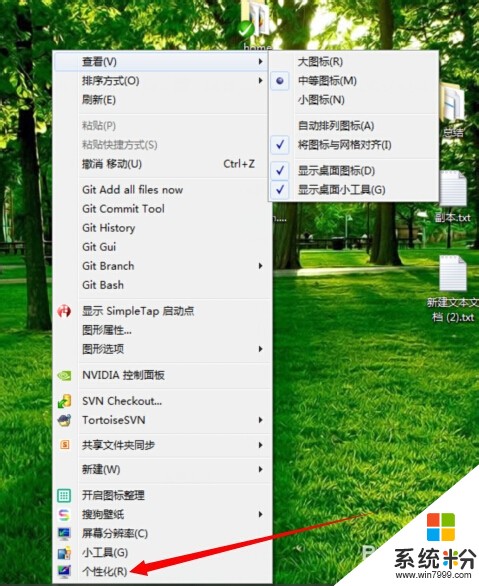 2
2进入后,单击“窗口颜色”
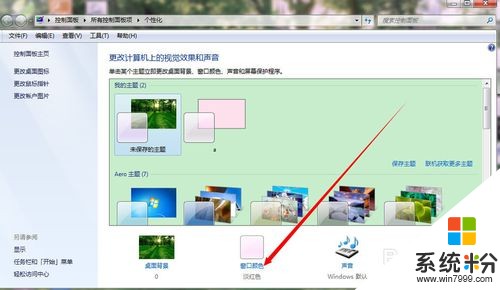 3
3单击“高级外观设置”
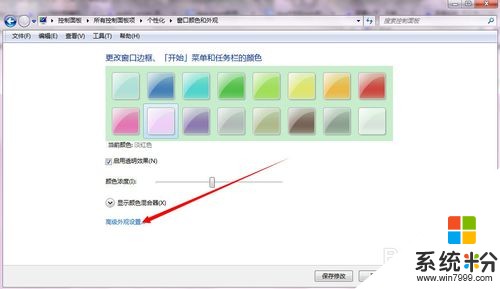 4
4在新弹出的窗口里,‘项目’这个下拉框默认为“桌面,我们选择“窗口”,然后单击‘颜色’下拉框选择”其他“
 5
5新弹出的窗口里,设置“色调” 85,“饱和度” 123,“亮度”205,填写完后,点击确定,当前窗口消失。
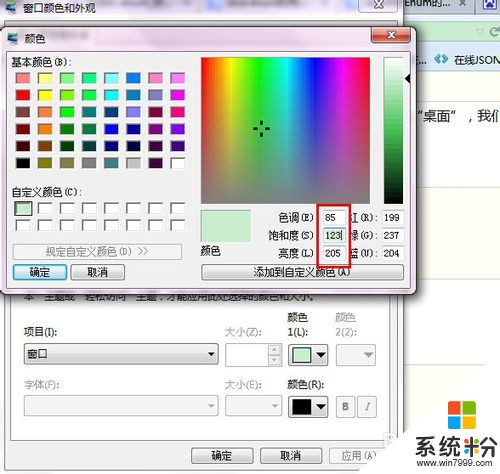 6
6在消失窗口的父窗口里,点击应用或者确定,电脑就会更改设置,可以看到屏幕变灰和请稍后的字样,屏幕恢复彩色后,设置就生效了,不信的话看下浏览器地址栏是不是变成绿色的了。

以上就是Win7怎么设置护眼色,Win7设置护眼色的方法教程,希望本文中能帮您解决问题。